显卡驱动下载怎么安装
驱动是计算机系统中至关重要的组件之一,它负责将图形数据从中央处理器(CPU)传输到图形处理单元(GPU),并控制其显示输出,正确的驱动程序能够确保显卡发挥最佳性能,提供流畅的图形渲染和游戏体验,以下是详细的显卡驱动下载与安装步骤:
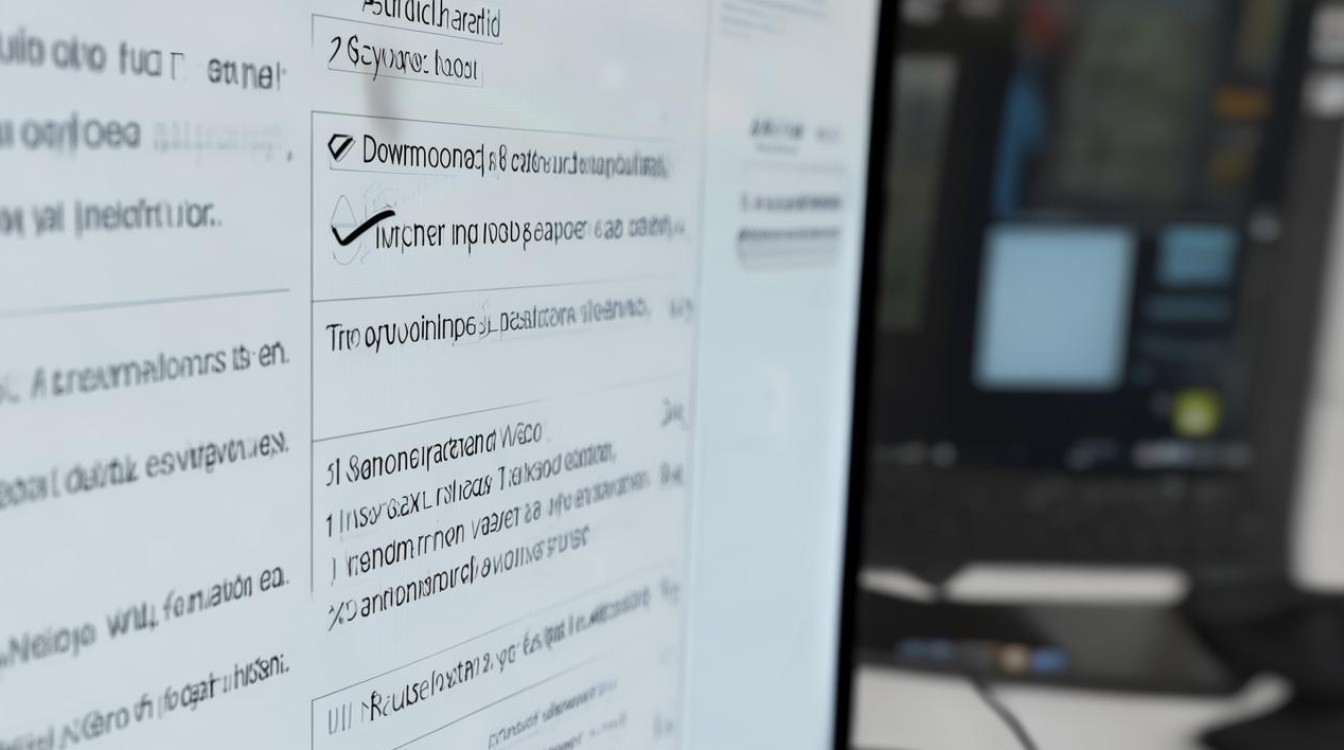
-
确认显卡型号:在开始下载和安装显卡驱动之前,需要确认你的显卡型号,这可以通过多种方式完成,例如查看电脑随附的用户手册、检查显卡物理标签上的信息,或者使用系统自带的工具进行查询,对于Windows用户,可以按Win + X键,选择“设备管理器”,展开“显示适配器”选项,即可看到当前安装的显卡型号。
-
访问官方网站:根据显卡品牌(如NVIDIA、AMD或Intel)访问相应的官方网站,以NVIDIA为例,可以访问nvidia.cn或geforce.cn,这两个网站都提供了驱动程序下载服务,同样,AMD用户可以访问amd.com/drivers,Intel用户可以访问intel.com/content/www/us/en/support/graphics/downloads/index.html。
-
下载驱动程序:在官方网站上,找到驱动程序下载页面,这些页面会根据显卡型号、操作系统版本以及语言进行分类,你需要选择与你显卡型号和操作系统匹配的驱动程序版本,如果你使用的是NVIDIA GeForce RTX 3080显卡,并且运行的是Windows 10操作系统,那么应选择对应版本的驱动程序,在下载前,建议仔细阅读相关说明,以确保下载的驱动程序适合你的硬件配置和软件环境。
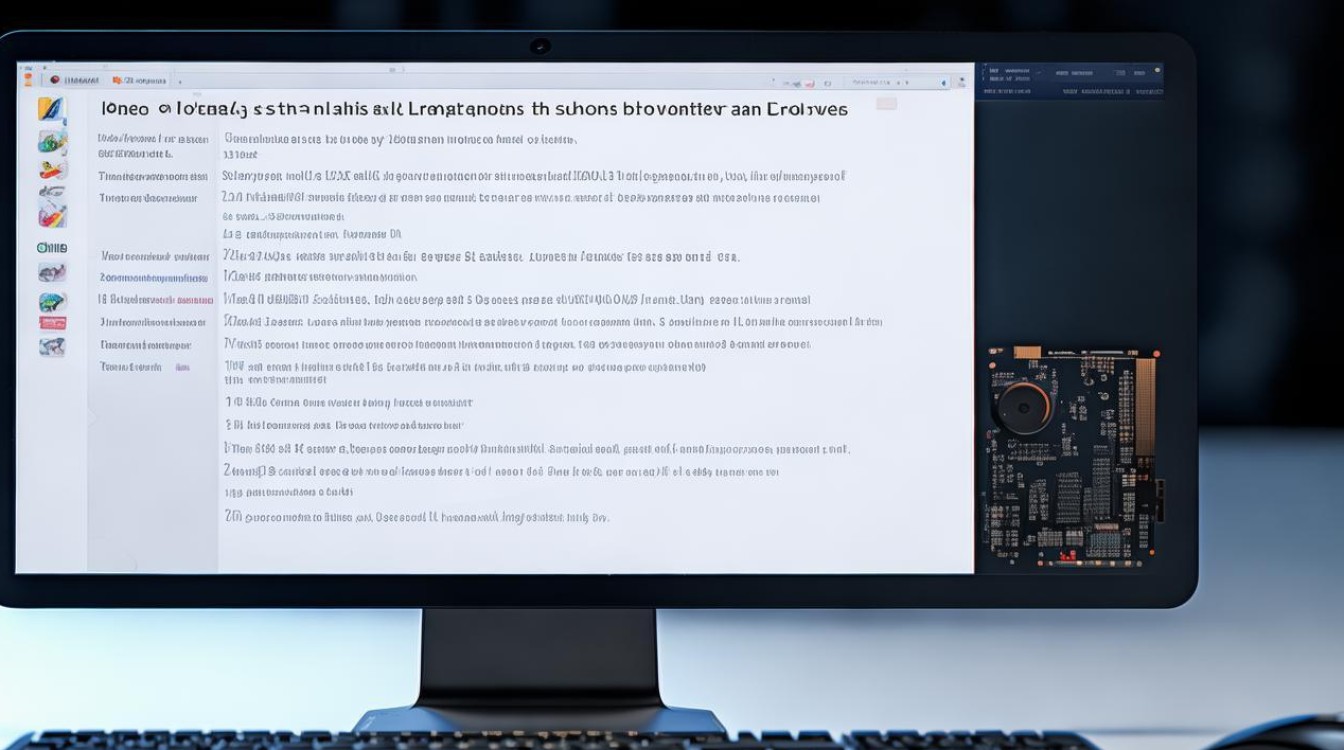
-
安装驱动程序:下载完成后,双击运行驱动程序安装文件,安装程序通常会引导你完成整个安装过程,在安装过程中,可能需要重启计算机以完成安装,如果遇到任何问题,可以参考官方网站提供的安装指南或联系技术支持获取帮助。
-
更新驱动程序:为了确保显卡驱动始终保持最新状态,建议定期检查并更新驱动程序,大多数操作系统都提供了自动更新功能,可以在“设置”中开启自动更新选项,也可以手动访问显卡品牌的官方网站,检查是否有新的驱动程序可用。
-
注意事项:在安装新驱动程序之前,建议先卸载旧的驱动程序及相关应用,以避免新旧驱动之间的冲突,确保你的操作系统已经安装了最新的补丁和更新,以便更好地支持新驱动程序。
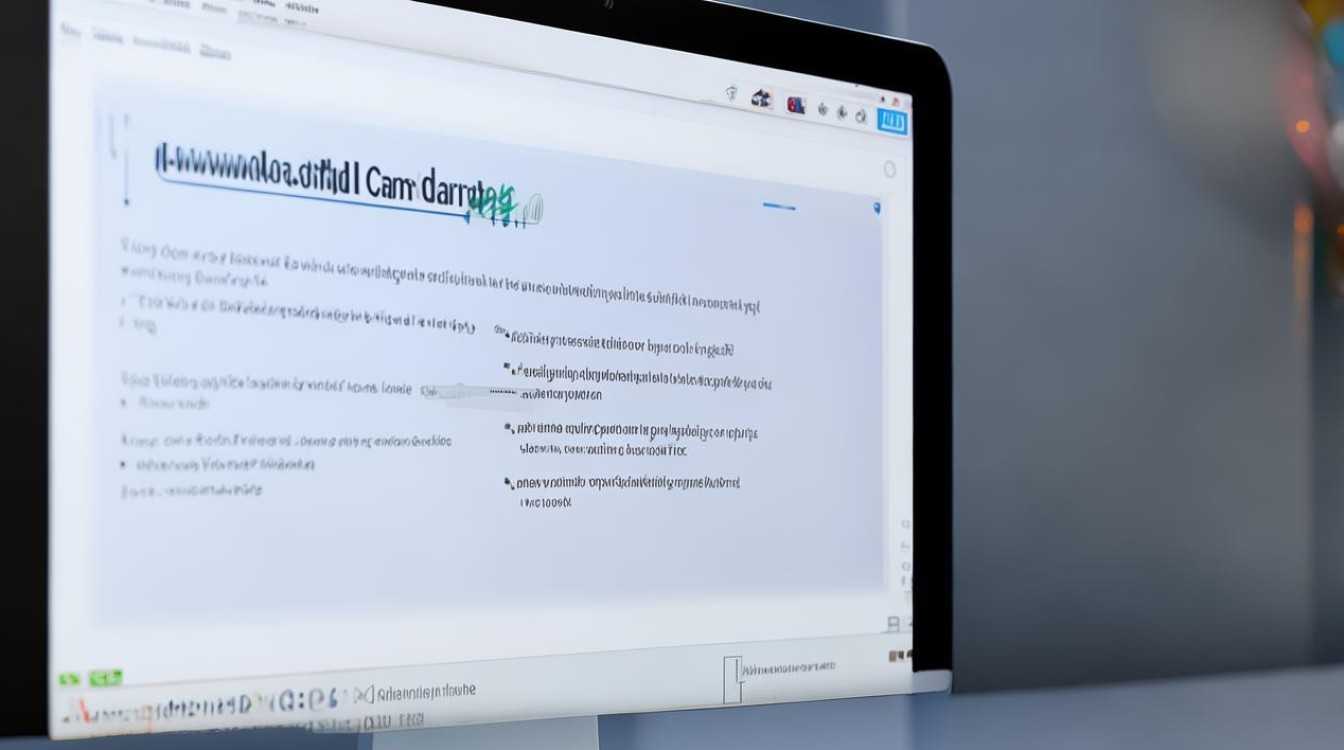
相关问答FAQs
-
问:如何确认我的显卡型号? 答:你可以通过多种方式确认显卡型号,包括查看电脑随附的用户手册、检查显卡物理标签上的信息,或者使用系统自带的工具进行查询,对于Windows用户,可以按Win + X键,选择“设备管理器”,展开“显示适配器”选项,即可看到当前安装的显卡型号。
-
问:为什么需要定期更新显卡驱动? 答:定期更新显卡驱动可以确保显卡保持最佳性能,提供流畅的图形渲染和游戏体验。
版权声明:本文由 芯智百科 发布,如需转载请注明出处。







 冀ICP备2021017634号-12
冀ICP备2021017634号-12
 冀公网安备13062802000114号
冀公网安备13062802000114号